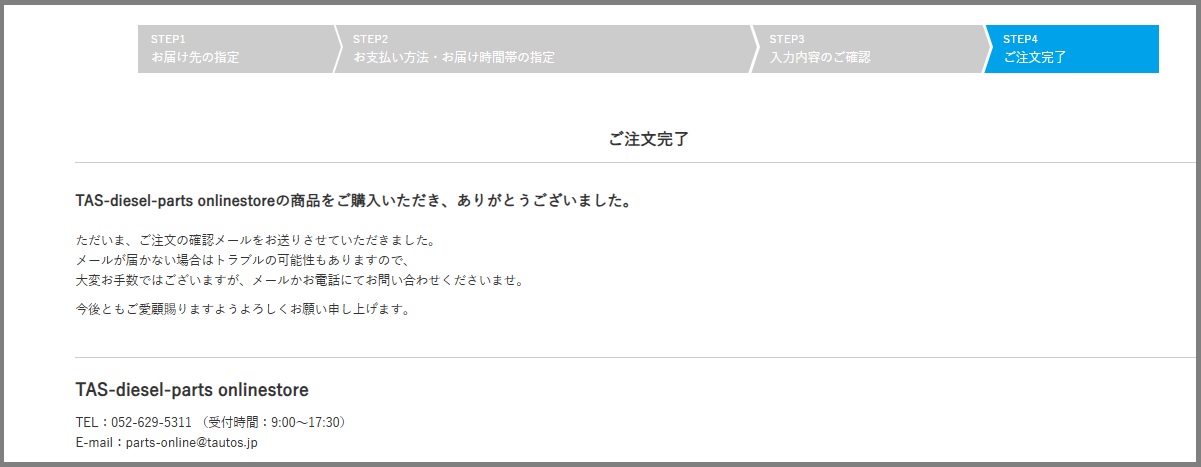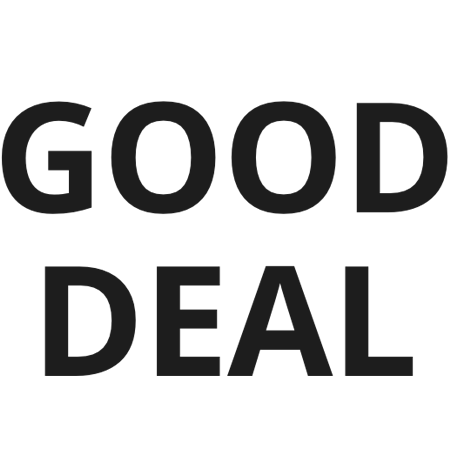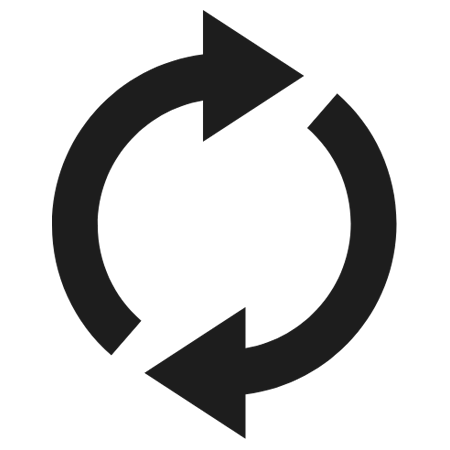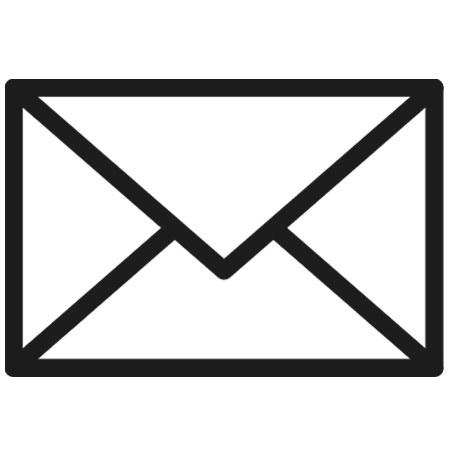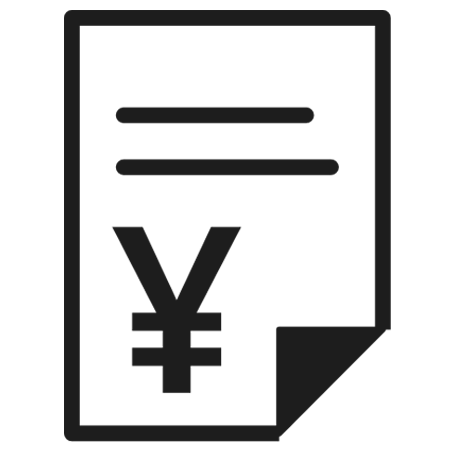ご利用開始方法 ~新規お取引の流れ~
1)新規お取引
- ページの右上または、当該新規お取引の流れの末にある「新規お取引」ボタンをクリックすると、新規会員登録画面が立上がります。
- 『新規会員登録』に必要な情報を入力いただき、加盟店規約を確認し、登録を完了します。
- 弊社営業担当者より、打合せのご連絡をさせていただきます。
- 貴社と弊社間で売買契約契約を締結いただく事で、当該WEBサービス利用が可能となります。
- 弊社にて登録完了後、ログイン情報を連絡いたします。
- ご利用方法につきましてご案内が必要な場合は、弊社営業スタッフにてご説明させていただきます。
- ①当該WEBページ(https://tas-diesel.jp/)にアクセスいただきます。
- ②右上にあります『ログイン』ボタンクリックします
- ②『メールアドレス』と『パスワード』を入力し、ログインボタンをクリックいただく事で、ログイン状態でご利用いただけます。

2)必要情報入力
3)弊社営業担当者より連絡
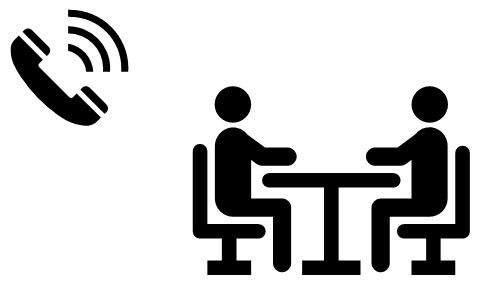
4)売買契約締結

5)ログイン情報設定

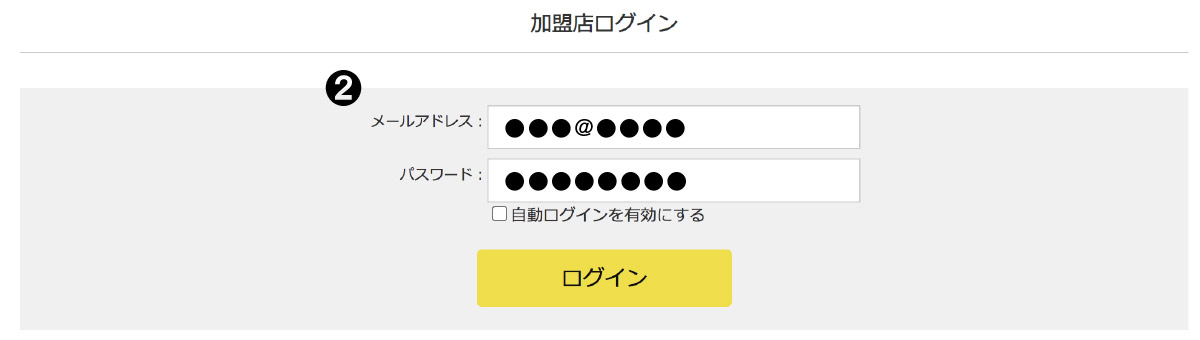
新規取引エントリー
ご購入方法 ~注文手順~
1)商品選択
- ログイン後、購入したい商品を選択します。カテゴリーなどを経由し、商品ページから購入商品を選択します。選択事項がある場合は、選択ください。
- 「カゴ(カート)に追加」ボタンをクリックします。
※選択・確認がなされていない場合は、商品をカゴ(カート)に入れる事はできません。 - 「カゴ(カート)」ボタン(画面左側および右上)をクリックし、カゴの中身を確認します。必要事項記入欄(必須・任意)がある場合は、記入ください。
※必須事項は入力が無い場合は、購入手続きに進むことはできません。 - カートの内容を確認し、「購入手続きへ」ボタンをクリックします。
- お届け先指定で、新しいお届け先を設定する場合は、下記のように追加・変更します。
既存先を設定する場合は、選択にチェックを入れます。 - その他、注文指定や選択がある場合は、内容を確認のうえ、ご対応願います。
- 商品および運送便、決済内容を最終確認し、注文します。
- 注文完了画面が表示された後、登録メールアドレスに注文確認メールが配信されますので、内容をご確認願います。
2)カゴ(カート)に追加
3)カゴ(カート)の中身を確認
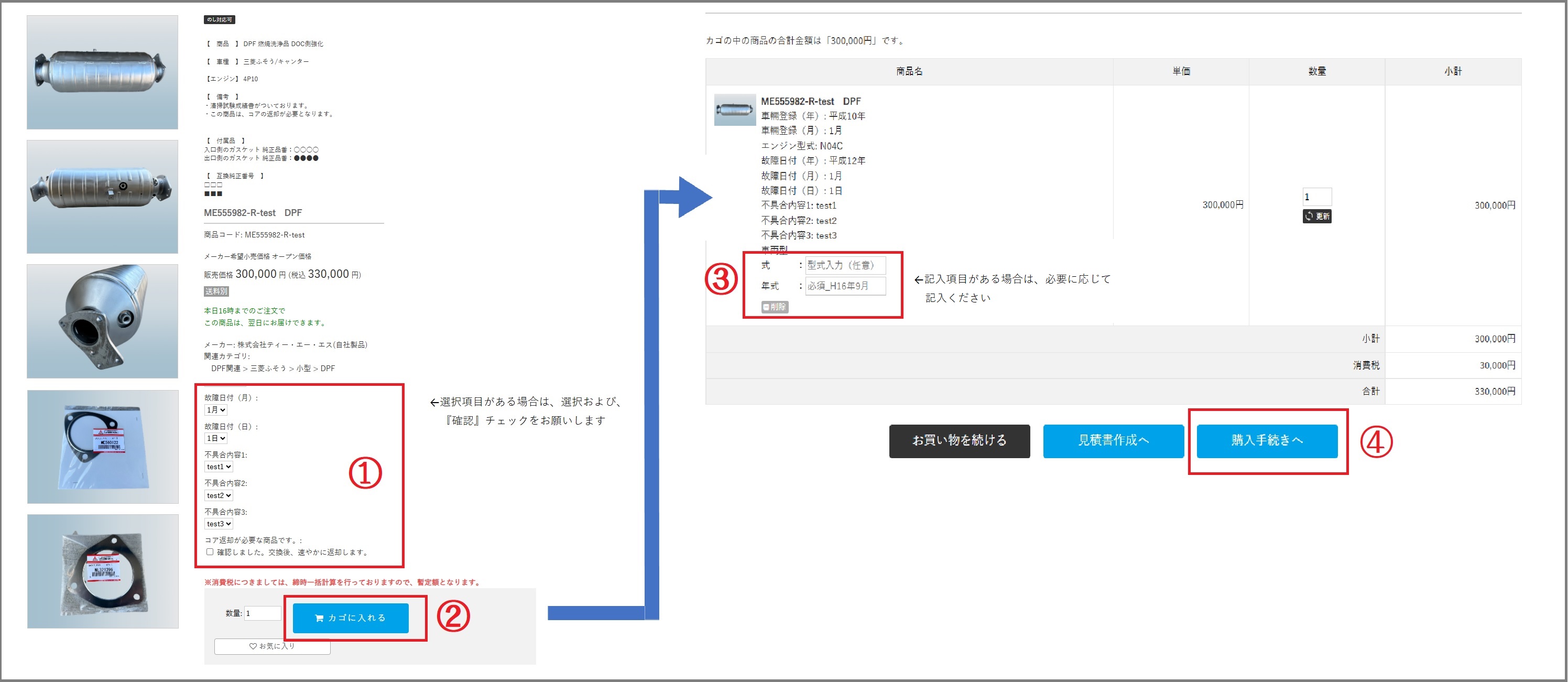
4)購入手続き
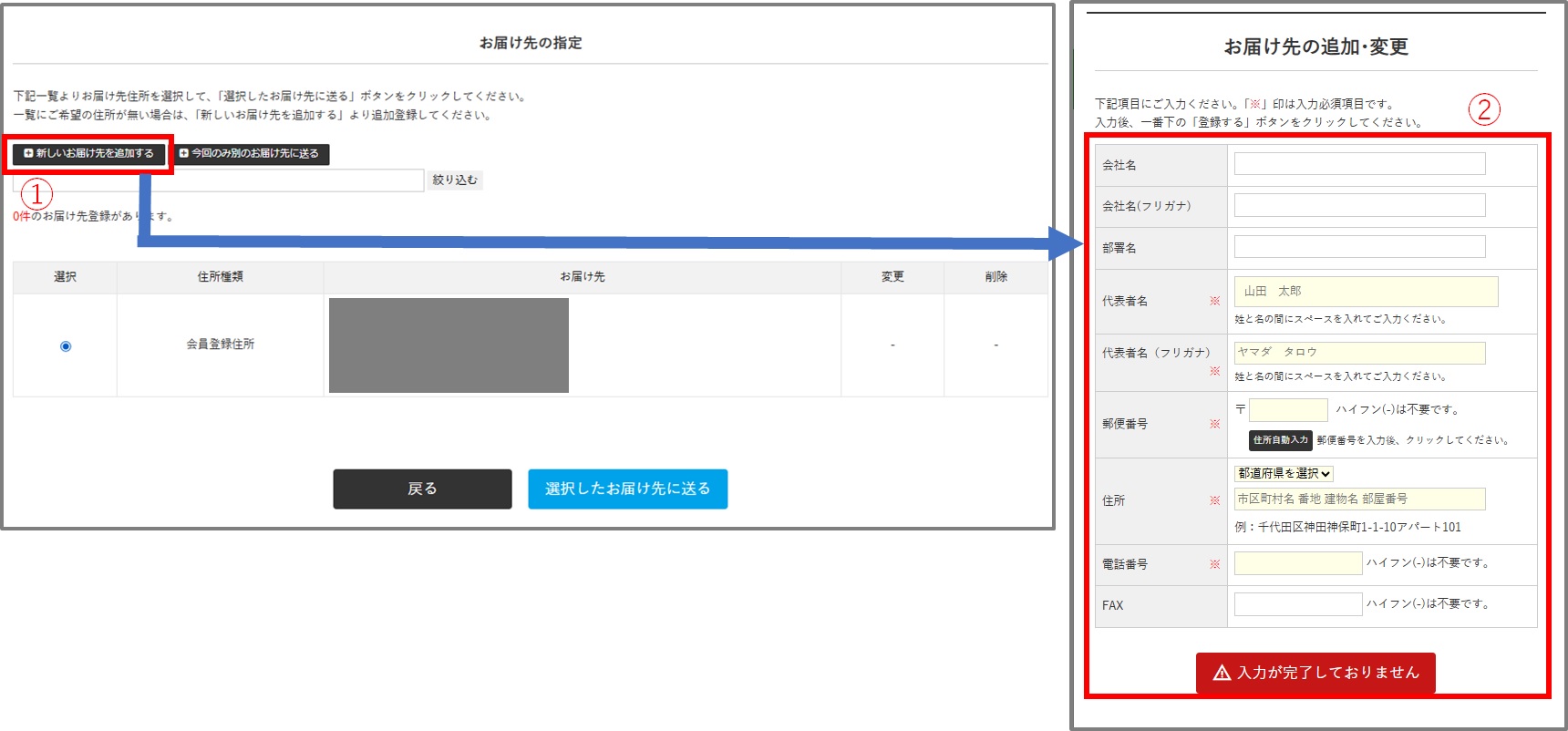

5)カゴ(カート)の中身を最終確認
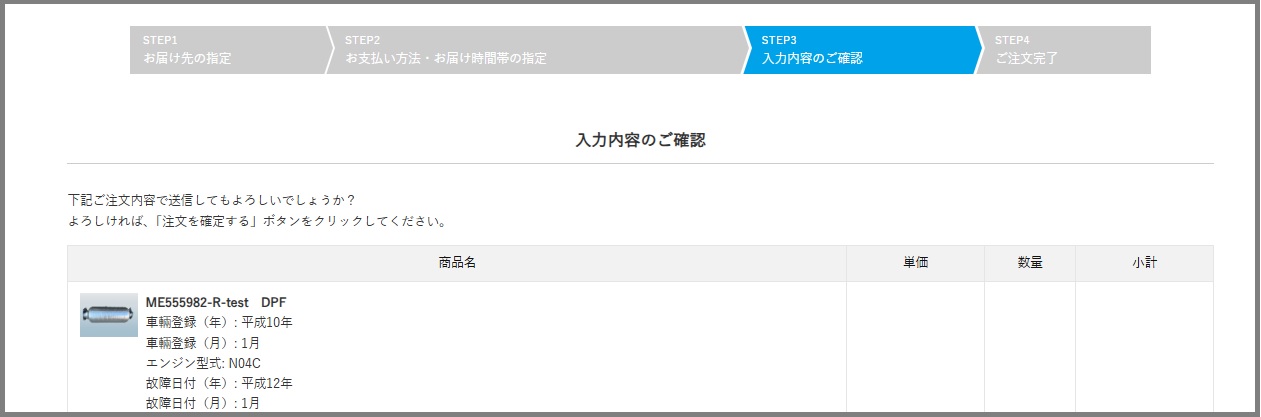
6)注文完了